Часто пользователям поступают задачи в рамках экземпляра процесса. Выполнение этих задач обеспечивает движение экземпляра процесса и достижение необходимого результата.
Такие задачи имеют графическое обозначение ![]() .
.
Чтобы перейти на страницу задачи, нажмите на ее название. На рисунке представлен пример страницы задачи по процессу.
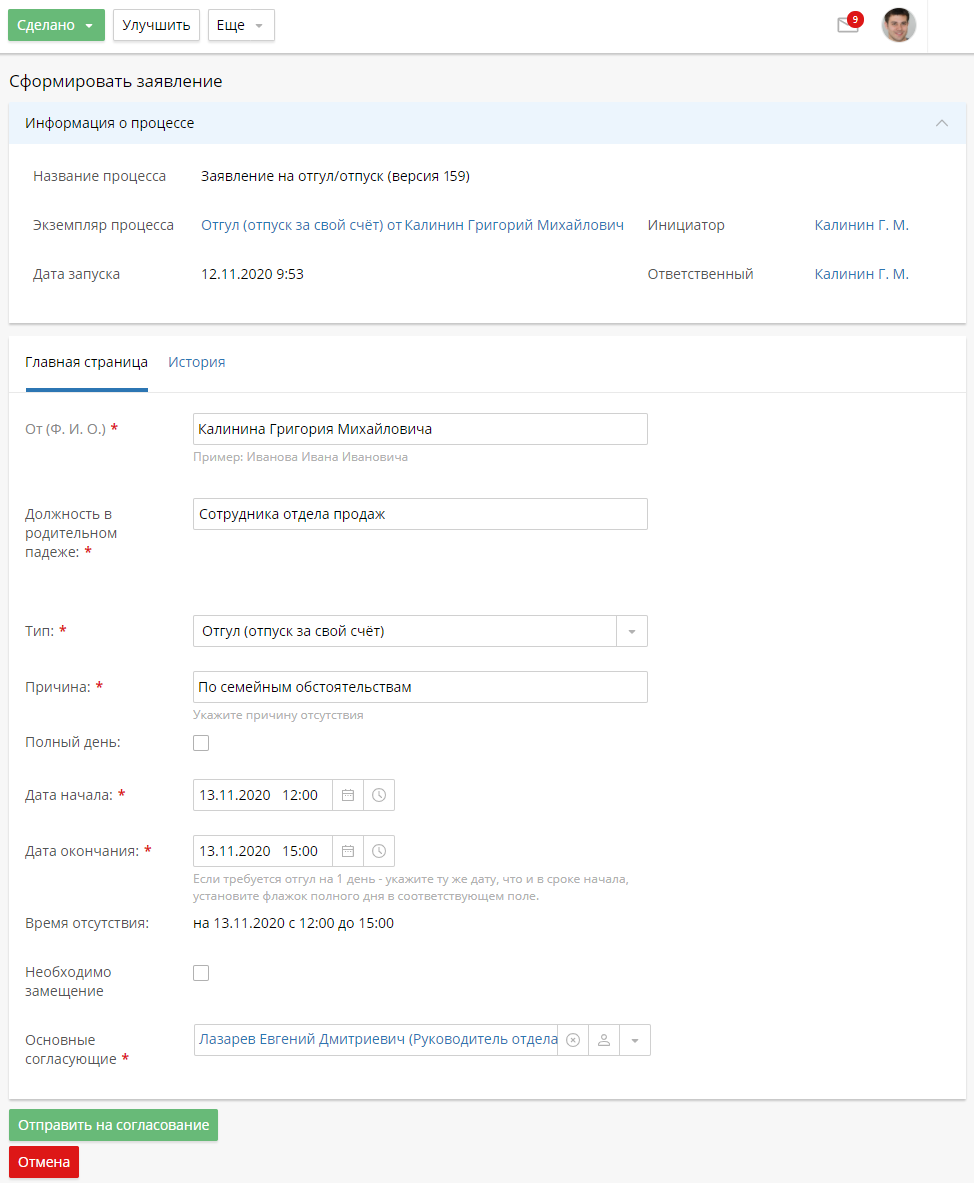
По умолчанию на странице представлена следующая информация.
Информация о процессе — название процесса с номером его опубликованной версии, название экземпляра процесса (ссылка на его страницу), дата запуска, инициатор, ответственный.
Главная страница — на этой вкладке отображаются данные, которые необходимы для выполнения задачи.
История — на этой вкладке отображается история работы над задачей (комментарии, вложения, вопросы и ответы на них, действия).
начало примечание
Примечание
Если из оргструктуры компании сотрудники были удалены или заблокированы и задача по процессу не находит своего исполнителя, она перенаправляется ответственному за экземпляр процесса.
конец примечание
Действия с задачей по процессу
Чтобы выполнить действие с задачей, используйте кнопки на панели инструментов. Их описание представлено ниже.
Сделано — позволяет завершить работу над задачей. Наведите курсор на кнопку и выберите нужное действие. Если действие уже есть на панели инструментов в виде отдельной кнопки, оно не отобразится в меню кнопки Сделано. Также полный набор действий для завершения задачи представлен в нижней части её формы.
Улучшить — позволяет создать предложение по улучшению процесса. Кнопка доступна, если вы являетесь инициатором, участником или ответственным в рамках текущего экземпляра процесса, или у вас есть права на создание запросов на улучшение бизнес-процессов (эти права предоставляет администратор системы).
Еще — позволяет выполнить следующие действия:
- Сохранить — сохранить данные задачи без ее выполнения;
- Работа начата — позволяет зафиксировать в системе начало работы над задачей. Выполнение этого действия необязательно. При нажатии на кнопку в появившемся окне вы можете оставить комментарий и прикрепить вложения;
- Создать подзадачу — позволяет создать подзадачу. Текущая задача будет для нее родительской;
- Переназначить — выбрать другого исполнителя текущей задачи. Действие доступно исполнителю, руководителю исполнителя и согласующему задачи по процессу при наличии соответствующих прав доступа к процессу. Когда вы выберите это действие, появится окно, в котором нужно указать, сохранить введенные данные на форме задачи при переназначении или нет;
- Карта процесса — позволяет посмотреть карту процесса. Действие доступно, если у вас есть права на просмотр списка задач и на мониторинг процесса. Эти права предоставляет администратор системы.
- Добавить комментарий — возможность добавить комментарий. При этом можно прикрепить вложения;
- Задать вопрос — возможность задать вопрос. При этом можно прикрепить вложения;
- Добавить трудозатраты — возможность указать трудозатраты по задаче. При этом можно добавить комментарий или вложения;
- Скачать вложения — скачать прикрепленные к задаче файлы, в том числе добавленные в комментариях, одним архивом. В появившемся окне выберите один или несколько файлов, установив флажок, и нажмите Скачать.
Нашли опечатку? Выделите текст, нажмите ctrl + enter и оповестите нас